Les instructions ci-dessous
Instructions vidéo
Instructions vidéo montrant comment ouvrir un fichier 7Z protégé par mot de passe.
Comment décompresser des fichiers 7z protégés par mot de passe?
Extraire des fichiers 7z verrouillés par mot de passe est facile avec ezyZip.
- Pour sélectionner le fichier 7z, vous avez deux options:
- Cliquez sur Sélectionnez le fichier 7z à extraire pour ouvrir le sélecteur de fichiers
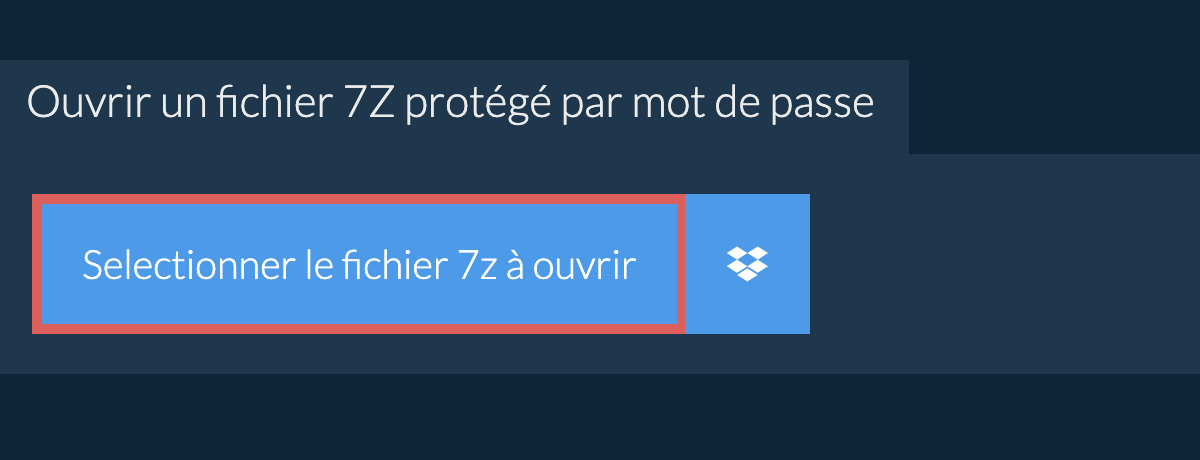
- Glissez et déposez le fichier 7z directement sur le panneau de décompression de fichiers
- Il vous donnera une invite de mot de passe. Entrez le bon mot de passe et cliquez sur "Définir le mot de passe".
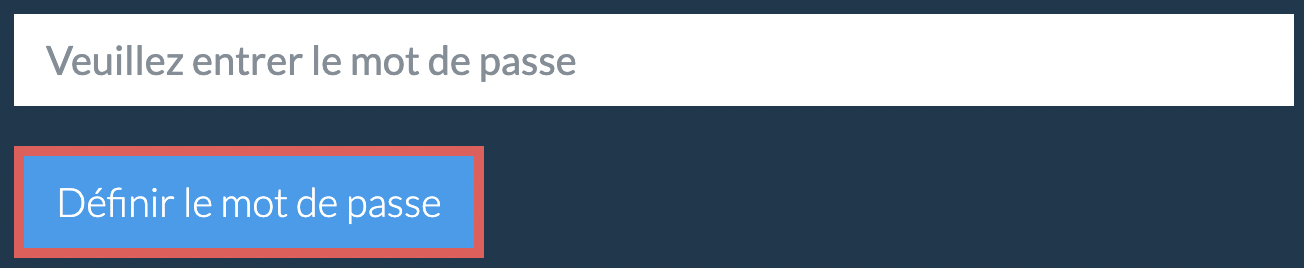
- Il commencera l‘extraction du fichier et listera le contenu du fichier 7z une fois terminé.
- Cliquez sur "Enregistrer" sur les fichiers individuels pour sauvegarder le fichier sur votre disque local.
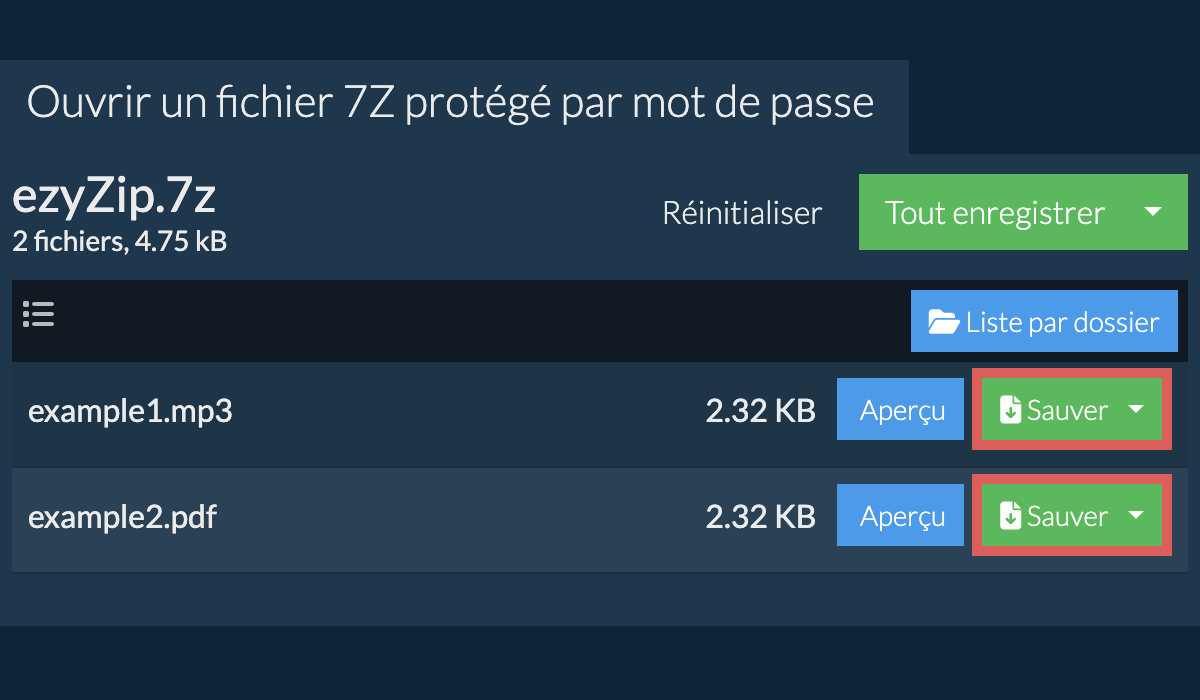
Comment enregistrer tous les fichiers dans un dossier ?
- Cliquez sur "Tout enregistrer". Si le bouton est invalide, cela implique que cet élément n’est pas pris en charge par votre navigateur ou ce n’est pas paramétré.
Dans Chrome, c’est possible de configurer en utilisant l’adresse suivante :chrome://flags/#native-file-system-api
(copier/coller dans la barre d’adresse du navigateur)
- Sélectionner un dossier vide où vous voulez extraire les fichiers. Notez bien: Si vous avez déjà des fichiers avec le même nom, ezyZip écrasera les fichiers.
- Après avoir selectioner le dossier, le navigateur va demander à obtenir un accès au dossier. Cliquez sur "fichiers vue" suivi de "Enregistrer les changements"
- Début de l’enregistrement des fichiers et sous fichiers dans l’endroit spécifié

J'ai oublié mon mot de passe. Que dois-je faire?
UNZIP_PASSWORD.7z.forgot-password-answer
Quel système d’exploitation et quel navigateur supportez-vous ?
ezyZip prend en charge n’importe quel système d’exploitation qui peut exécuter un navigateur moderne.
Nous l’avons testé pour fonctionner avec Windows, Macos, Linux (e.g. Ubuntu, Mint, Debian), Android, Chromeos (Chromebook), Android, iOS (iPhone, iPad & iPod Touch).
Assurez-vous d’utiliser la dernière version d’un des navigateurs populaires ou leurs variantes. (e.g Chrome, Firefox, Safari, Opera).
Nous l’avons testé pour fonctionner avec Windows, Macos, Linux (e.g. Ubuntu, Mint, Debian), Android, Chromeos (Chromebook), Android, iOS (iPhone, iPad & iPod Touch).
Assurez-vous d’utiliser la dernière version d’un des navigateurs populaires ou leurs variantes. (e.g Chrome, Firefox, Safari, Opera).
Qu'est-ce que ezyZip ?
ezyZip est un outil en ligne gratuit pour emballer et déballer les fichiers d’archive. Il prend en charge zip, 7zip, rar, tar, tar.gz, tgz, jar.
Contrairement aux autres utilitaires en ligne, ezyZip ne vous oblige pas à télécharger des fichiers sur un serveur. Il fonctionne localement comme une application de navigateur, ce qui le rend beaucoup plus rapide que d’autres outils en ligne similaires. Votre vie privée est protégée car aucune donnée de fichier ne quitte le navigateur.
